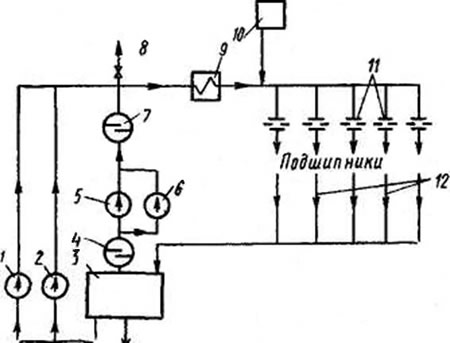Модуль: информация об энергосбережении и повышении энергоэффективности. Энергодекларация заполнитьО заполнении энергетических деклараций в специальном модуле государственной информационной системы ГИС «Энергоэффективность»ПРАВИТЕЛЬСТВО МОСКОВСКОЙ ОБЛАСТИ Инструкция по работе в Системе Сервис «UENS Personal Cabinet» ОБРАЗЕЦ ЗАГОЛОВКА Январь «UENS Personal Cabinet» энергосервисные контракты Группа компаний GOST Слушатель: Горбачева Н.В. Куратор: Паскарь И. Н. docplayer.ru Как правильно заполнить модуль информация об энергосбереженииВАЖНО! Для того, что бы сохранить статью в закладки, нажмите: CTRL + D Задать вопрос ВРАЧУ, и получить БЕСПЛАТНЫЙ ОТВЕТ, Вы можете заполнив на НАШЕМ САЙТЕ специальную форму, по этой ссылке >>> Инструкция по работе в Модуле (ГИС) «Информация об энергосбережении и повышении энергетической эффективности»
по работе в Модуле (ГИС) «Информация об энергосбережении и повышении энергетической эффективности» (для государственных органов исполнительной власти Новосибирской области, администраций муниципальных районов/городских округов I. Как зарегистрировать (внести) в модуль все подведомственные учреждения в иерархии под своим ОМС, ОИГВ: Для этого – Вам необходимо: 1. Зайти на сайт www. dper. gisee. ru 2. Нажать на вкладку «Учреждения» 2. Выбрать в структуре свое учреждение, т. е. нажать на наименование своего учреждения 3. Нажать на кнопку «Добавить подведомственное учреждение» 4. Заполнить информацию по добавляемому учреждению (Для этого сначала ввести ИНН, далее необходимо нажать на кнопку «Предзаполнить данными из ЕГРЮЛ», затем отсутствующие данные следует ввести вручную) 5.Нажать на кнопку «Отправить» (Таким образом, Вы добавите подведомственное учреждение в иерархии под своим учреждением). Далее ОМС или ОИГВ должно следовать инструкции по заполнению декларации за свой орган власти (представлена ниже). по работе в Модуле (ГИС) «Информация об энергосбережении и повышении энергетической эффективности» I. Как заполнить энергетическую декларацию за свою организацию (администрацию муниципального района/городского округа, государственный орган исполнительной власти Новосибирской области, государственное и муниципальное учреждение): Для этого – Вам необходимо: 1. заходите на сайт: http://dper. gisee. ru 2. Если Вам приходила на эл. почту ссылка, то надо перейти по ней и придумать себе пароль; если ссылка не приходила, то жмете "Забыли пароль" 3. Вносите в поле свою эл. почту … 4. в течение 2-3 минут Вам придет на эл. почту ссылка. Жмете на нее. Далее придумываете себе любой пароль (цифры или буквы). Повторяете его. 5. заходите в систему: вносите эл. почту и свой придуманный пароль!
Необходимо выбрать год «2015»
Добавление зданий и сооружений
Примечание: все здания с 2014 года перешли автоматом в 2015 год. Поэтому добавлять их не надо.
Чтобы заполнить декларацию за 2015 год, для справа вверху нажмите на год и выбирите «2015».
У органов местного самоуправления (и ОИГВ) будет как на картинке «Подписать ЭЦП и отправить»; У учреждений будет просто «Отправить». Если у учреждений требует ЭЦП, этому учреждению необходимо обратиться в вышестоящий ОМС или ОИГВ. ОБЯЗАТЕЛЬНО нажать на кнопку.
Обзоры сервисов Pandia.ru Проекты по теме:Домашний очагСправочная информацияОбществоОбразование и наукаБизнес и финансыДосугТехнологииИнфраструктураТоварыМнение редакции может не совпадать с мнениями авторов. Источник: http://pandia.ru/text/80/159/39553.php Как правильно заполнить декларацию по энергосбережениюВ 2013 году в Федеральный закон, принятый 23 ноября 2009 года № 261-ФЗ, были внесены изменения, суть которых состоит в том, что энергетическое обязательное обследование для отдельных категорий потребителей ресурсов было заменено на ежегодное информирование о повышении энергетической эффективности и энергосбережении. Кто и когда должен подавать декларацию по энергосбережениюСтатьей 16 упомянутого ФЗ определено, что проводить обязательное энергообследование обязаны организации:
Вместе с тем, пунктом 1.1 вышеуказанной статьи предусмотрена возможность для этих же организаций вместо энергетического обследования подавать декларацию в случае, если их совокупные затраты на потребление энергоресурсов за календарный год в стоимостном выражении ниже установленного Правительством уровня. Документ заполняется ответственным за энергосбережение лицом до 1 апреля года следующего за отчетным по каждому строению или сооружению отдельно. Заполнение документа производится в специальном модуле «Энергетическая декларация», который включен в подсистему ГИС «Энергоэффективность». Уполномоченный орган, который обрабатывает данную информацию – Минэнерго России. Декларация по энергосбережению, как заполнятьЧтобы получить доступ к модулю, ответственные лица учреждений должны связаться с ответственным лицомглавного распорядителя средств или вышестоящего муниципального учреждения. Возможность самостоятельной регистрации не предусмотрена, только вышестоящей организацией.
Для возможности получить ссылку с новым паролем, если старый был забыт, ответственное лицо от организации должно быть помечено в системе, как «активное», в противном случае аккаунт заблокируется.
Обязанностью структурных учреждения является:
Следует обратить внимание, что пакет будет отклонен, если документы не будут полностью согласованы между собой. Заполнение декларации по энергосбережению не так уж и сложно, однако требует определенных навыков, особенно если осуществляется впервые. В помощь ответственным лицам на сайте представлены инструкции-видеоуроки (специальная кнопка вверху справа на странице). Общий механизм заполнения ответственным лицом документа следующий:
В случае, если не внесены данные о зданиях, то третий лист не высвечивается. Такая декларация принята не будет. Даже если у учреждения нет помещений, необходимо добавить информацию о здании, где расположена сама организация, и указать информацию о ресурсах и площадях, хотя бы и нули.
Оставьте комментарий и вступите в дискуссию Источник: http://hitropop.com/energosberezhenie/energosberezhenie/zapolnenie-deklaracyi.html Модуль: информация об энергосбережении и повышении энергоэффективностиЧто такое «Энергетическая декларация»
Начало работы с ГИС
Процедуру оформления необходимо проводить отдельно по каждому из сооружений и зданий. Все действия, выполняемые с энергетической декларацией никогда не требуют никаких дополнительных финансовых вливаний. Всё это действо происходит в модуле «ЭД», а точнее в подсистеме «Государственная федеральная информационная система». Как пройти процедуру регистрации в модуле
В данный модуль все учреждения добавляются согласно иерархии чина. Ни в коем случае не допускаются к внесению те учреждения, которые не подчиняются вышестоящему, описанному в этом же разделе субъекту. После того, как Регион завершил процесс проведения регистрации в общей системе, ответственному за передачу данных необходимо внести так же и структурные учреждения, непосредственно находящиеся под властью данного субъекта управления, а именно детские сады, школы и т.д.
Далее, будет представлена страница «Активация аккаунта». В этот момент необходимо ввести пароль, который обеспечит вход в модуль «Энергодекларация». Если всё верно, вы получите уведомление о долгожданном успехе регистрации, а так же логин и пароль для непосредственного входа в систему.
При отправке комментария, замечания или предложения будет крайне необходимо:
Так же представлены данные технической поддержки, а точнее Минэнерго России, Техническая поддержка 1 уровня (горячая линия «РЭА» Минэнерго) 8 800 775 61 77 и e-mail [email protected] Так же можно связаться и с Департаментом по здравоохранению ЯНАО и ответственным сотрудником Сытником Сергеем Валерьевичем — телефон 8 (34922) 321-09; ICQ 194407957; e-mail [email protected] На данном официальном ресурсе будут представлены так же статусы обработки отчётов, например:
Так же представлены источники информации, необходимые для пользователей:
Стоит почитатьГде купить бестопливный генераторДом на солнечных батареях: сколько стоит и как рассчитатьСолнечный водонагреватель своими рукамиЭлектромобиль своими руками за неделю (видео)Сколько стоит комплект солнечных батарей для домаСоциальноеНаши проекты:Копирование материала без указания ссылки на источник запрещено. Все права на изображения и тексты принадлежат их авторам. Источник: http://www.ekopower.ru/modul-informatsiya-ob-energosberezhenii-i-povyishenii-energoeffektivnosti/ akakpravilno.ru ГИС «Энергоэффективность» | ГКУК КК «ЦТИО»Часто задаваемые вопросы по работе в модуле «Информация об энергосбережении и повышении энергетической эффективности» №1 Каким образом заполнить удельные показатели в энергодекларации? Удельные показатели – рассчитываются автоматически после заполения декларации.№2 За какое оборудование должно отвечать лицо, данные которого заполняются в графе «Ф.И.О., тел. должностного лица, ответственного за техническое состояние оборудования.»?Ответственный по данной графе отвечает за оборудование : орг. техника и средства связи. №3 Как заполнить общие сведения об оплате за энергоресурсы?Пользователь заполняет страницы декларации по зданиям. По всему учреждению затраты на оплату энергоресурсов суммируются программой автоматически. №4 Как определить класс энергетической эффективности офисной и бытовой техники при внесении сведений в модуль?Сведения о классе вносятся в соответствии с маркировкой оборудования. Если оборудование не промаркировано, то нужно указать, что это оборудование без класса энергоэффективности. Высчитывать класс не надо, если он не указан. №5 Есть ли возможность распечатать или просмотреть внесенную декларацию?Возможно 3 варианта просмотра декларации:1. Открыть декларацию на странице декларации и нажав на пинктограмму «»карандаш»» просмотреть листы декларации.2. Открыть декларацию на странице декларации и нажав кнопку «»отправить запрос на экспорт»» выгрузить декларацию в pdf формат.3. Распечатать получившийся pdf файл. №6 Мне не пришло письмо о регистрации пользователя в модуле, хотя мне известно, что письмо мне отправлено. Что мне делать?1. Проверьте пожалуйста папку СПАМ вашего электронного ящика письмо в 80% случаев может оказаться там.2. Убедитесь, что сотрудник, вносивший ваши данные в модуль без ошибок указал электронный адрес. При обнаружении ошибки, необходимо ее исправить и повторно отослать оповещение из модуля.3. Самостоятельно попытаться восстановить пароль со страницы логина. Для этого необходимо нажать на надпись «»Забыли пароль?»» и ввести тот адрес электронной почты, который указывали при регистрации Вашей организации. №7 Как мне заполнять декларацию если моя организация арендует здание/часть здания?При заполнении декларации укажите арендованную площадь здания и заполняйте оставшиеся строки. №8 Моя организация арендует здание/часть здания и не платит за энергоресурсы. За энергоресурсы платит арендодатель, как в таком случае заполнять декларацию?Если за энергоресурсы платит арендодатель то раздел декларации с указанием оплаты за энергоресурсы не заполняется. Остальные разделы заполняются в полном объеме. №9 Что будет если я нажму на кнопка «Отправить » в конце каждого листа декларации.Нажав на кнопку «отправить» вы подтверждаете что лист декларации заполнен и сохранен на сервере. Вы можете видеть сохраненный вариант листа декларации на странице Декларации. №10 При заходе в модуль я вижу надпись » Сейчас ведуться технические работы». Что мне делать?Попробуйте начать работать в модуле на следующий день. №11 Какую электронную почту я должен вводить в окно «электронная почта» при авторизации (входе) в систему?Вы должны ввести электронную почту, на которую пришло письмо авторизации со ссылкой для входа в систему. №12 Кто знает мой пароль в модуль?Ваш пароль в модуль известен только вам, не передавайте его третьим лицам. №13 Что делать если я забыл пароль в модуль?Воспользуйтесь ссылкой — «Забыли пароль?» в окне входа в систему, следуйте указаниям программы. Электронный адрес укажите тот, на который пришло письмо авторизации. №14 Где я могу ознакомиться с порядком работы в системе?На странице приветствия пользователя, сразу при входе в систему, находим кнопку «руководство пользователя» с выпадающим меню, в правом верхнем углу. Открываем перечень инструкций и видео уроков. Изучаем материалы. №15 Как сменить ответственное лицо по заполнению декларации для учреждения?В случае необходимости смены ответственного лица необходимо удалить старую учетную запись и создать новую, или просто поменять имя/фамилию ответственного лица. Удаление/ создание учетной записи проводит ответственный пользователь вышестоящей организации. Принцип одна учётная запись — одна электронная почта не может нарушаться. №16 Нужно ли регистрировать в модуле учреждения без зданий?Информация раздела 3 (здания) заполняется по всем используемым учреждением объектам недвижимости вне зависимости от форм их собственности. №17 Нужно ли регистрировать в модуле учреждения не оплачивающих энергопотребление?Да, нужно. Учреждение сдает декларацию без указания энергопотребления. №18 Должно ли учреждение подавать энергодекларацию, если не истек срок действия энергопаспорта?По законодательству те учреждения, у кого истек срок действия паспорта, могут подать декларацию. Сейчас проходит процедура подачи декларации за 2014 г.. В рамках подготовки государственного доклада, в формате административного поручения, это не обусловлено законодательством. Отметим, что, сейчас в Правительстве находится законопроект, который сделает процедуру подачи декларации обязательной для всех. Подавая декларацию сейчас учреждение имеет запас по времени и может сделать это без спешки. №19 Всем ли учереждениям необходима ЭЦП для работы в системе?Самый нижний уровень муниципальных учреждений может подписывать простой электронной подписью, для этого вообще ничего не нужно (т.е. подпись усиленной квалифицированной подписью не требуется). Те организации/ учреждения, которые рассматривают и согласовывают поданные декларации, уже должны обладать усиленной квалифицированной подписью в рамках 63-ФЗ. №20 Какую информацию вносить в окно»Специальное оборудование по профилю объекта (шт.)» раздела 10 «Система электропотребления» (Лист 3 Декдарации)?В поле можно группировать спец оборудование по типам, чтобы заполнять не каждый агрегат отдельно, а всю группу оборудования. №21 Как заносить здание в декларацию если в год меняли фактические адреса аренды?Если здания например два, то необходимо заполнять два набора показателей. №22 Нужно ли указывать закрытые здания — здания с грифом «гостайна»?Такие здания указывать не нужно. №23 При подписании декларации ЭЦП возникает ошибка с Кодом 2, как решить проблему?Ошибка 2 означает, что отсуствует корневой сертификат Удостоверяющего Центра (УЦ) в модуле. Для решения проблемы, вам необходимо получить действующий корневой сертификат УЦ, выдавшего вам ЭЦП. Файл сертификата и название вашего УЦ першлите в службу поддержки с просьбой установить сертификат в Модуле. После установки службой поддержки сертификата, ошибка пропадет и вы сможете подписывать декларации. УЦ переодически перевыпускают корневые сертификаты. Поэтому, при повторном возникновении проблемы повторите вышеопианные действие. Корневой сертификат вы можете скопировать с сайта вашего УЦ. №24 При подписании декларации ЭЦП возникает ошибка с Кодом 5, как решить проблему?Ошибка 5 означает, что после того, как декларация была подписана ЭЦП, в нее были внесены правки, т.е. подпись как таковая, потеряла актуальность. Убедитесь, не редактировали ли вы один из листов декларации после того, как подписали ее. И в любом случае, необходимо подписать декларацию еще раз. №25 Возникает ошибка по коду 0x800b010a (ошибка в браузере). Что делать в этом случае?Необходимо, установить корневой сертификат Удостоверяющего Центра, выдавшего пользователю личный сертификат. Сертификат надо установить в хранилище доверенных сертификатов на компьютере пользователя. Инструкцию по настройке сертификата вы можете найти в меню Руководство пользователя. №26 Что делать если отсуствует должность в класификаторе должностей при заполнении данных по пользователю?Необходимо направить название должности в службу технической поддержки для добавления должности в справочник должностей. №27 Как заполняется информация по показателям потребления энергоресурсов, которые не используются учреждением?Если ресурс не используется учреждением, то значение показателя проставляется, как «0». №28 При заполнении информации по учреждению/зданию/цеху адрес объекта не находится или находится не правильно, что делать?Посмотрите инструкцию по подаче заявки на исправление адреса по ссылке «Что делать, если адрес не найден ?». Следуйте инструкции. Заявка будет обработана службой технической поддержки в течении рабочего дня. №29 Какую дату начала действия учреждения ставить?В поле «Дата начала действия учреждения» нужно вносить дату образования учреждения. thoukik.ru Подключение к модулю энергодекларацийМодуль "Энергетическая декларация" построен по иерархической (вертикальной) системе
Заявка должна содержать: - Наименование учреждения (организации) - ИНН учреждения - ФИО ответственного за работу в системе - Должность ответственного - Электронную почту ответственного - Контактный телефон ответственного с кодом населенного пункта ВНИМАНИЕ!!! Наше учреждение является координатором только по ИРКУТСКОЙ области!Презентация по заполнению декларации cers-irk.ru Модуль информация об энергосбережении и повышении энергоэффективностиЧто такое «Энергетическая декларация» Данный вид информационного контроля, безопасности и защиты появился в нашей стране сравнительно недавно, но, тем не менее, стал важнейшим элементом мониторинга затрат энергии и средств в соответствующей отросли. Начало работы с ГИС Процедуру оформления необходимо проводить отдельно по каждому из сооружений и зданий. Все действия, выполняемые с энергетической декларацией никогда не требуют никаких дополнительных финансовых вливаний. Всё это действо происходит в модуле «ЭД», а точнее в подсистеме «Государственная федеральная информационная система». Как пройти процедуру регистрации в модуле
В данный модуль все учреждения добавляются согласно иерархии чина. Ни в коем случае не допускаются к внесению те учреждения, которые не подчиняются вышестоящему, описанному в этом же разделе субъекту. После того, как Регион завершил процесс проведения регистрации в общей системе, ответственному за передачу данных необходимо внести так же и структурные учреждения, непосредственно находящиеся под властью данного субъекта управления, а именно детские сады, школы и т.д.
Далее, будет представлена страница «Активация аккаунта». В этот момент необходимо ввести пароль, который обеспечит вход в модуль «Энергодекларация». Если всё верно, вы получите уведомление о долгожданном успехе регистрации, а так же логин и пароль для непосредственного входа в систему.
При отправке комментария, замечания или предложения будет крайне необходимо:
Подробную информацию по данному вопросу (рекомендации, консультации и т.д.) можно получить на официальном портале по адресу dper.glsee.ru Так же представлены данные технической поддержки, а точнее Минэнерго России, Техническая поддержка 1 уровня (горячая линия «РЭА» Минэнерго) 8 800 775 61 77 и e-mail [email protected]Так же можно связаться и с Департаментом по здравоохранению ЯНАО и ответственным сотрудником Сытником Сергеем Валерьевичем — телефон 8 (34922) 321-09; ICQ 194407957; e-mail [email protected] На данном официальном ресурсе будут представлены так же статусы обработки отчётов, например:
Так же представлены источники информации, необходимые для пользователей:
Читайте также: www.ekopower.ru Как заполнить энергодекларациюМинистерство промышленности и торговлиРеспублики Татарстан О заполнении энергетических деклараций вспециальном модуле государственнойинформационной системыГИС «Энергоэффективность» 2016 г. Вход в ГИС «Энергоэффективность» Логин: Ваш адресэлектронной почты,указанный прирегистрации Пароль: задан Вамисамостоятельно вмомент активацииучетной записи Видеоуроки и часто задаваемые вопросы по работе вГИС «Энергоэффективность» Следует перед началом работы ознакомитьсяс видеоуроками и часто задаваемымивопросами Начало работы и выбор отчетного периода заполненияэнергетических деклараций Выбираем периодзаполненияэнергодекларации. Срок сдачи энергодеклараций:- за 2014 год до 25 апреля 2016 года;- за 2015 год до 16 мая 2016 года. Добавление зданий на балансе бюджетного учреждения Добавление зданий на балансе бюджетного учреждения Заполняем все поля, затем нажимаетв конце страницы «Отправить» Лист 1 «Титульный лист» В конце каждой страницы для сохранениявнесенных изменений и перевода листа встатус «Заполнено» необходимо нажимать«Отправить». Лист 3 «Информация по зданию» Лист 3. Пункт 3. Техническое описание объекта Если в учреждении для отопления используется собственный котел либо котельная на Вашездание, то необходимо выбирать тип теплоснабжения «Автономное». При этом необходимозаполнить пункт 5 по собственному источнику выработки энергии. Лист 2. Пункт 3. Наличие собственного источникавыработки энергии. Лист 3. Пункт 4. Сведения о потреблении энергоресурсов вбазовом году • Обращайте внимание на единицы измерения, в которых следует указывать значенияэнергоресурсов.• Переводить в тонны условного топлива не нужно. Система сама делает автоматическиперерасчет. Лист 3. Пункт 6. Тарифы на оплату энергоресурсов. • Тарифы указываются средние за год, в том числе с учетом НДС.• По электрической энергии, если нет двухставочных тарифов, по данным пунктамнужно проставить нули.• При заполнении тарифа по природному газу, единица измерения в рублях затыс.куб.метров. Лист 3. Пункт 7. Сведения об оплате за энергоресурсы • Оплата указывается на основании данных счет-фактур и должна соответствоватьколичеству потребленных энергетических ресурсов по указанному тарифу. • При этом:- оплата за электрическую энергию указывается без учета уличного освещения;- оплата за холодную воду указывается без учета расходов на канализацию. Лист 3. Пункт 8. Сведения об оснащенности приборами учета • Если в бюджетном учреждении потребляются какой-либо энергетический ресурс и вода, то ибудет ввод данного ресурса в здание. При этом ввод может быть оборудован или нет счетчикомили иначе узлом коммерческого учета.• Узлы учета (счетчики) могут быть оборудованы АИС (автоматизированная системадистанционного сбора показаний приборов учета).• Если узел учета (счетчик) оборудован АИС, то только в этом случае указывается тип учетаиндивидуальный или групповой. Если же узел учета (счетчик) не оборудован АИС, данныепункты не заполняются. Лист 3. Пункт 9. Система теплопотребления Лист 3. Пункт 10. Система электропотребления Лист 2 «Информация по организации» Пункты 2, 3 листа будут заполнены автоматически. Нужно только внести недостающие данныепо пунктам 1, 4, 5. Лист 2 «Информация по организации» В соответствии со статьей 25Федерального закона «Обэнергосбережении…» от 23.11.2009№ 261-ФЗ бюджетные организациидолжны утверждать иреализовывать программы в областиэнергосбережения и повышенияэнергетической эффективности. Отправление энергодекларации на согласование ввышестоящую организацию Контактная информацияОтветственные от Министерства промышленности и торговли РТ:Каткова Евгения Игоревна – ведущий консультант отделаэнергосбережения и энергоэффективности, тел. 8(843)210-05-33,[email protected].Салихов Искандер Насихович – ведущий консультант отделаэнергосбережения и энергоэффективности, тел. 8(843)210-05-34,[email protected]. Ответственный от Министерства образования и науки РТ:Ахмадишин Айрат Мухаматнурович – ведущий специалист, тел.8(843)294-95-47, [email protected].По всем техническим проблемам следует обращаться в службутехнической поддержки: тел. 8-800-301-61-77, [email protected]. freedocs.xyz | ||||||||||||||||||||||||
|
||||||||||||||||||
|
|
||||||||||||||||||
|




 ПРАВИТЕЛЬСТВО МОСКОВСКОЙ ОБЛАСТИ ПОСТАНОВЛЕНИЕ ОБ УТВЕРЖДЕНИИ ФОРМЫ ЕДИНОГО ПЛАТЕЖНОГО ДОКУМЕНТА ДЛЯ ВНЕСЕНИЯ ПЛАТЫ ЗА СОДЕРЖАНИЕ И РЕМОНТ ЖИЛОГО ПОМЕЩЕНИЯ И ПРЕДОСТАВЛЕНИЕ КОММУНАЛЬНЫХ УСЛУГ Во исполнение
ПРАВИТЕЛЬСТВО МОСКОВСКОЙ ОБЛАСТИ ПОСТАНОВЛЕНИЕ ОБ УТВЕРЖДЕНИИ ФОРМЫ ЕДИНОГО ПЛАТЕЖНОГО ДОКУМЕНТА ДЛЯ ВНЕСЕНИЯ ПЛАТЫ ЗА СОДЕРЖАНИЕ И РЕМОНТ ЖИЛОГО ПОМЕЩЕНИЯ И ПРЕДОСТАВЛЕНИЕ КОММУНАЛЬНЫХ УСЛУГ Во исполнение  Инструкция по работе в Системе Сервис Уважаемый абонент! Приветствуем Вас в Системе «Сервис». Благодаря данной системе Вы имеете возможность в любое удобное для Вас время, не выходя из своего офиса, без
Инструкция по работе в Системе Сервис Уважаемый абонент! Приветствуем Вас в Системе «Сервис». Благодаря данной системе Вы имеете возможность в любое удобное для Вас время, не выходя из своего офиса, без  Автоматизированная система управления энергосбытом «UENS Personal Cabinet» Подсистема биллинга бытовых потребителей Руководство пользователя Киев-2014 СОДЕРЖАНИЕ 1. НАЧАЛО РАБОТЫ. РЕГИСТРАЦИЯ... 3 1.1
Автоматизированная система управления энергосбытом «UENS Personal Cabinet» Подсистема биллинга бытовых потребителей Руководство пользователя Киев-2014 СОДЕРЖАНИЕ 1. НАЧАЛО РАБОТЫ. РЕГИСТРАЦИЯ... 3 1.1  ОБРАЗЕЦ ЗАГОЛОВКА Январь 2011 ИНФОРМАЦИЯ О КОМПАНИИ 2 ОБРАЗЕЦ ЗАГОЛОВКА Компания ООО «Росэнергосбережение» учреждена в рамках финансовопромышленной Группы компаний «ИСТ». «Росэнергосбережение» работает
ОБРАЗЕЦ ЗАГОЛОВКА Январь 2011 ИНФОРМАЦИЯ О КОМПАНИИ 2 ОБРАЗЕЦ ЗАГОЛОВКА Компания ООО «Росэнергосбережение» учреждена в рамках финансовопромышленной Группы компаний «ИСТ». «Росэнергосбережение» работает  Автоматизированная система управления энергосбытом «UENS Personal Cabinet» Подсистема биллинга бытовых потребителей Руководство пользователя Киев-2013 СОДЕРЖАНИЕ 1. НАЧАЛО РАБОТЫ. РЕГИСТРАЦИЯ... 3 1.1
Автоматизированная система управления энергосбытом «UENS Personal Cabinet» Подсистема биллинга бытовых потребителей Руководство пользователя Киев-2013 СОДЕРЖАНИЕ 1. НАЧАЛО РАБОТЫ. РЕГИСТРАЦИЯ... 3 1.1  энергосервисные контракты Под энергосбережением (энергосервисом) понимается реализация - организационных, - правовых, - технических, - технологических, - экономических и - иных мер, направленных на уменьшение
энергосервисные контракты Под энергосбережением (энергосервисом) понимается реализация - организационных, - правовых, - технических, - технологических, - экономических и - иных мер, направленных на уменьшение  Группа компаний GOST РУКОВОДСТВО ПОЛЬЗОВАТЕЛЯ «ИНФОРМАЦИОННАЯ СИСТЕМА ЭНЕРГОСБЕРЕЖЕНИЯ (ИСЭ)» Начало работы Для начала работы в системе сбора данных по энергосбережению ИСЭ необходимо перейти по ссылке
Группа компаний GOST РУКОВОДСТВО ПОЛЬЗОВАТЕЛЯ «ИНФОРМАЦИОННАЯ СИСТЕМА ЭНЕРГОСБЕРЕЖЕНИЯ (ИСЭ)» Начало работы Для начала работы в системе сбора данных по энергосбережению ИСЭ необходимо перейти по ссылке  Министерство образования и науки Российской Федерации Федеральное государственное бюджетное образовательное учреждение высшего профессионального образования «Кузбасский государственный технический университет
Министерство образования и науки Российской Федерации Федеральное государственное бюджетное образовательное учреждение высшего профессионального образования «Кузбасский государственный технический университет 

































 После многочисленных поправок в Федеральном законе от 23.11.2009 года №261-ФЗ «Об энергоснабжении», который предусматривает смену процесса принудительного энергетического изучения и мониторинг ежегодной отчётности об энергоснабжении и о росте эффективности в энергетической области (так называемая, энергетическая декларация) в соответствующий орган, уполномоченный по данным вопросам, а так по итогам принятия и вступления в ситу приказа Минэнерго РФ от 30.06.14 №401 «Об утверждении порядка предоставления и представления специализированной информации».
После многочисленных поправок в Федеральном законе от 23.11.2009 года №261-ФЗ «Об энергоснабжении», который предусматривает смену процесса принудительного энергетического изучения и мониторинг ежегодной отчётности об энергоснабжении и о росте эффективности в энергетической области (так называемая, энергетическая декларация) в соответствующий орган, уполномоченный по данным вопросам, а так по итогам принятия и вступления в ситу приказа Минэнерго РФ от 30.06.14 №401 «Об утверждении порядка предоставления и представления специализированной информации». Подобная декларация обязана к заполнению ежегодна, сразу же после окончания календарного года. Производится заполнение соответствующими лицами в сфере энергоснабжения, увеличения энергоэффективности фирм, компаний, предприятий и различных организаций.
Подобная декларация обязана к заполнению ежегодна, сразу же после окончания календарного года. Производится заполнение соответствующими лицами в сфере энергоснабжения, увеличения энергоэффективности фирм, компаний, предприятий и различных организаций. После многочисленных поправок в Федеральном законе от 23.11.2009 года №261-ФЗ «Об энергоснабжении», который предусматривает смену процесса принудительного энергетического изучения и мониторинг ежегодной отчётности об энергоснабжении и о росте эффективности в энергетической области (так называемая, энергетическая декларация) в соответствующий орган, уполномоченный по данным вопросам, а так по итогам принятия и вступления в ситу приказа Минэнерго РФ от 30.06.14 №401 «Об утверждении порядка предоставления и представления специализированной информации».
После многочисленных поправок в Федеральном законе от 23.11.2009 года №261-ФЗ «Об энергоснабжении», который предусматривает смену процесса принудительного энергетического изучения и мониторинг ежегодной отчётности об энергоснабжении и о росте эффективности в энергетической области (так называемая, энергетическая декларация) в соответствующий орган, уполномоченный по данным вопросам, а так по итогам принятия и вступления в ситу приказа Минэнерго РФ от 30.06.14 №401 «Об утверждении порядка предоставления и представления специализированной информации». Подобная декларация обязана к заполнению ежегодна, сразу же после окончания календарного года. Производится заполнение соответствующими лицами в сфере энергоснабжения, увеличения энергоэффективности фирм, компаний, предприятий и различных организаций.
Подобная декларация обязана к заполнению ежегодна, сразу же после окончания календарного года. Производится заполнение соответствующими лицами в сфере энергоснабжения, увеличения энергоэффективности фирм, компаний, предприятий и различных организаций.